- Autor Jason Gerald [email protected].
- Public 2024-01-19 22:13.
- Última modificação 2025-01-23 12:43.
Este wikiHow ensina como vincular uma página da web à sua imagem ou vídeo do Instagram Story em um dispositivo Android. Você deve ter uma conta verificada e / ou 10.000 seguidores para adicionar links ao conteúdo da história.
Etapa
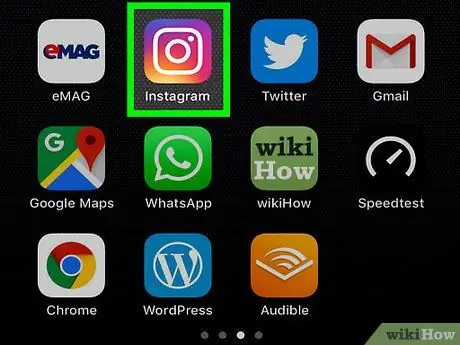
Etapa 1. Abra o Instagram no dispositivo Android
O ícone do Instagram parece uma câmera branca em um fundo roxo e laranja. Você pode encontrá-lo no menu do aplicativo.
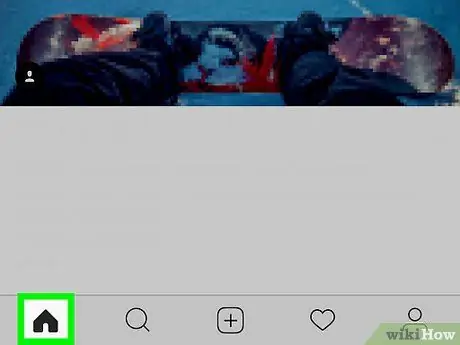
Etapa 2. Toque no ícone da casinha
Ele está na barra de navegação no canto inferior esquerdo da tela. A página do feed será exibida.
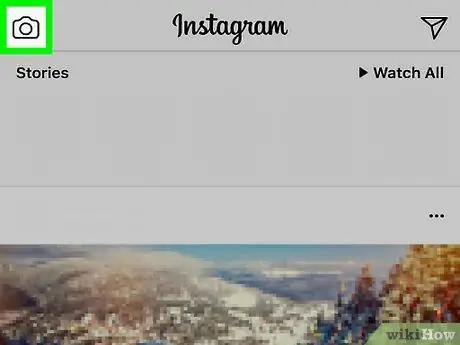
Etapa 3. Toque no ícone
Ele está no canto superior esquerdo da tela. A interface da câmera será exibida.
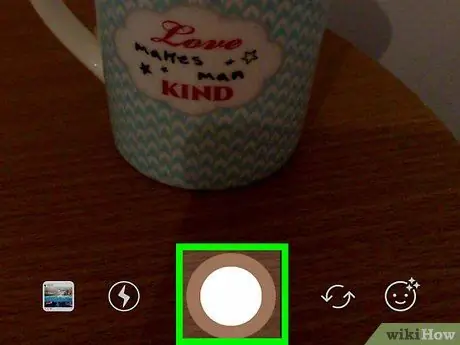
Etapa 4. Tire fotos ou vídeos como conteúdo da história
Toque no botão do círculo branco na parte inferior da tela para tirar uma foto ou mantenha-o pressionado para gravar um vídeo.
Como alternativa, você pode tocar no ícone da galeria no canto inferior direito da tela e selecionar uma foto ou vídeo da galeria do seu dispositivo
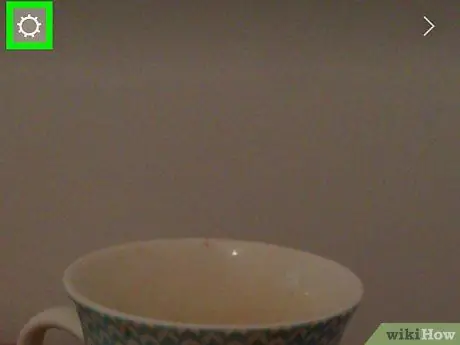
Etapa 5. Toque no ícone “Link” na parte superior da tela
Este botão se parece com duas peças de uma corrente amarradas ao lado do ícone “Adesivo”, na parte superior da tela. Com esta opção, você pode adicionar um link da web para uma foto ou vídeo de história.
Você deve ter uma conta verificada e / ou 10.000 seguidores para adicionar links ao conteúdo da história. Caso contrário, o ícone não será exibido
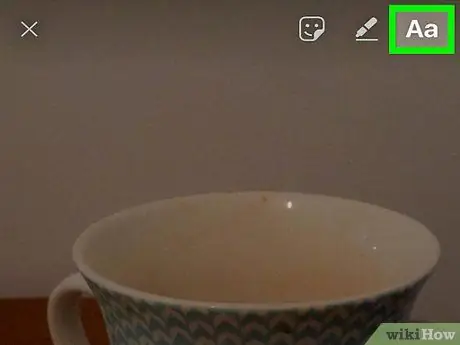
Etapa 6. Insira o link do URL no campo Inserir link
Você pode usar o teclado para digitar o URL do link ou colá-lo da área de transferência.
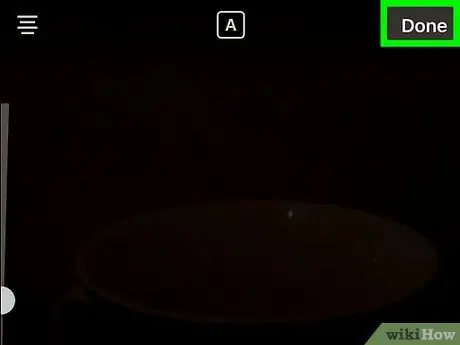
Etapa 7. Toque no ícone de marca de seleção azul
Ele está no canto superior direito da tela. O link da URL será salvo e anexado à foto ou vídeo.
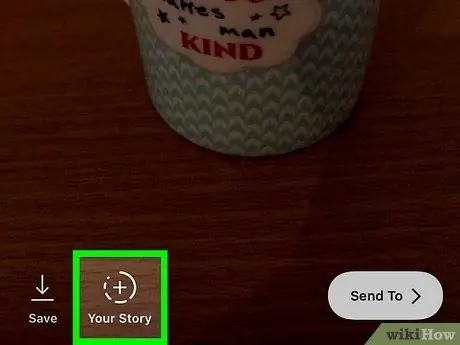
Etapa 8. Toque no botão + Sua história
Ele está no canto inferior esquerdo da foto ou do vídeo. O conteúdo será carregado para Histórias diárias. Os visualizadores agora podem deslizar para cima no conteúdo da sua história e visitar a página da web vinculada.






